Iklan
Jika kadang-kadang Anda berbagi PC Linux dengan orang lain, Anda mungkin ingin menyembunyikan file pribadi dari keluarga dan teman yang usil. Anda dapat dengan mudah menyembunyikan file dan folder di Linux dengan meletakkan titik (.) Di depan nama file atau folder.
Tetapi jika ada keluarga dan teman Anda yang mengerti teknologi sama sekali, mereka akan tahu cara melihat file dan folder tersembunyi Anda. Jadi, Anda perlu cara yang kurang jelas untuk menyembunyikan file dan folder. Anda dapat menggunakan bentuk enkripsi data yang disebut steganografi, yang menyembunyikan informasi di dalam file gambar normal.
Kami akan membahas dua cara untuk menyembunyikan file dalam gambar, satu menggunakan baris perintah, yang lain menggunakan alat grafis yang disebut Steg. Saya juga akan menunjukkan kepada Anda cara menghapus file asli Anda dengan aman, sehingga tidak dapat dipulihkan.
Sembunyikan File dalam Gambar Menggunakan Terminal
Untuk memulai, tekan Ctrl + Alt + T untuk membuka jendela Terminal dan
buat folder baru Cara Mengelola File di Terminal Linux dan DesktopSetelah Anda membuat perubahan ke Linux, Anda akan menemukan desktop yang masuk akal yang mudah digunakan, dari memasang aplikasi baru dan meluncurkannya hingga mengatur data Anda. Baca lebih banyak . Salin atau pindahkan file gambar (PNG atau JPG) yang ingin Anda gunakan ke folder baru itu.Bergantung pada ukuran file dan berapa banyak yang ingin Anda sembunyikan, Anda mungkin ingin menggunakan gambar besar sehingga ada cukup ruang di dalam gambar untuk menyimpan file.
Sebelum menyembunyikan file dalam gambar menggunakan cmd, Anda harus mengompresnya.
Kompres File yang Ingin Anda Sembunyikan di File ZIP
Jika Anda memiliki beberapa file untuk disembunyikan, Anda harus mengompresnya menjadi file ZIP terlebih dahulu. Cara termudah untuk melakukan ini adalah ketika semua file terkandung dalam satu folder. Buat subfolder di folder utama yang Anda buat dan pindahkan file yang akan disembunyikan ke dalam subfolder itu. Sebagai contoh, kami memiliki folder bernama Gambar-gambar yang berisi file gambar bernama MakeUseOf-Site.png dan subfolder disebut FilesToHide yang berisi file yang akan disembunyikan.
Untuk mengkompres file Anda menjadi file ZIP, gunakan file CD perintah untuk menavigasi ke folder yang berisi file gambar dan folder yang berisi file-file yang akan disembunyikan. Jalankan perintah berikut:
zip -r secret.zip FilesToHide /Itu -r opsi dalam perintah di atas secara rekursif mencakup semua subfolder dalam folder yang ditentukan dalam file terkompresi. Menggantikan secret.zip dengan nama apa pun yang ingin Anda gunakan untuk file ZIP Anda. Dan ganti FilesToHide / dengan nama folder yang berisi file yang ingin Anda sembunyikan.
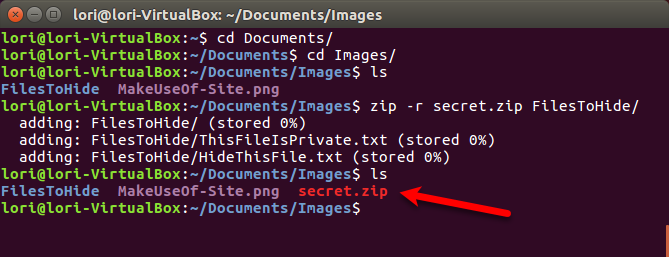
Menggabungkan ZIP dan File Gambar Menjadi File Gambar
Sekarang kita akan menggabungkan, atau menggabungkan, file ZIP dan file gambar menggunakan kucing perintah. Dalam contoh kita, kita menjalankan perintah berikut.
cat MakeUseOf-Site.png secret.zip> secret.pngMakeUseOf.png adalah file gambar asli kami dan secret.zip adalah file ZIP yang berisi file yang ingin kita sembunyikan. Kami mengarahkan kedua file tersebut ke file gambar baru yang disebut secret.png. Ganti ketiga nama file dengan yang Anda gunakan. File gambar asli harus didaftar terlebih dahulu. Lalu, file yang Anda sembunyikan.
Menggunakan ls perintah untuk mendaftar file dalam folder saat ini. Anda akan melihat file gambar baru yang Anda buat. Anda dapat membuka file gambar yang dihasilkan di penampil gambar atau editor dan melihat gambar aslinya.
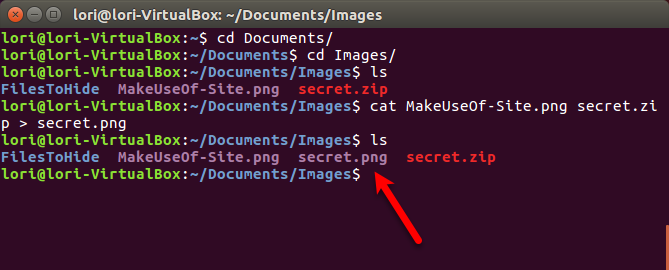
Untuk mengakses file yang disembunyikan dalam file gambar, tekan Ctrl + Alt + T untuk membuka jendela Terminal, jika belum ada yang terbuka. Menggunakan CD perintah untuk menavigasi ke folder yang berisi gambar dengan file yang tersembunyi.
Ekstrak file ZIP dari gambar menggunakan perintah berikut.
unzip secret.pngMenggantikan secret.png dengan nama yang Anda gunakan untuk gambar Anda yang berisi file-file tersembunyi. Saat Anda mengetik ls saat diminta, Anda akan melihat folder asli berisi file yang Anda kompres. Menggunakan CD untuk membuka folder itu dan Anda akan melihat file asli Anda.
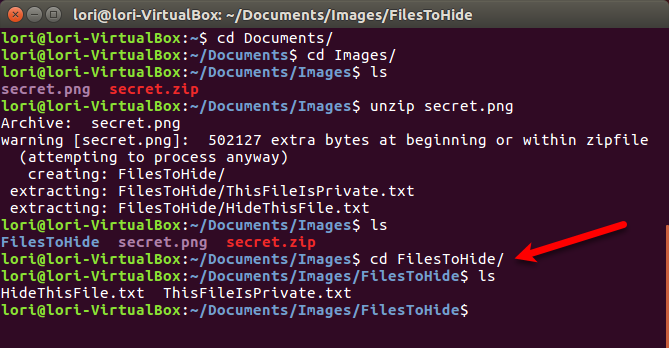
Hapus File Asli Anda dengan Aman
Setelah menyembunyikan file di dalam file gambar, Anda harus menghapus file asli dengan aman. Ini mudah dilakukan di Linux menggunakan rusak perintah.
tekan Ctrl + Alt + T untuk membuka jendela Terminal, jika belum ada yang terbuka. Menggunakan CD perintah untuk menavigasi ke folder yang berisi file yang ingin Anda hapus dengan aman.
Dalam contoh kita, kita mengetik perintah berikut.
shred -z --hapus HideThisFile.txt ThisFileIsPrivate.txtSecara default, file ditimpa tiga kali. Itu umumnya cukup, tetapi Anda dapat mengubahnya dengan menambahkan –Iterasi = N ke perintah (sebelum nama file). Ganti "N" dengan berapa kali Anda ingin file ditimpa.
Itu -z Opsi menimpa file untuk terakhir kalinya dengan nol untuk menyembunyikan shredding. Itu -menghapus Opsi menghapus file. Bukankan itu yang rusak? Ya, tetapi tanpa -menghapus opsi, file akan tetap muncul seolah-olah itu belum dihapus.
Untuk informasi lebih lanjut tentang perintah rusak, ketik pria rusak saat diminta.
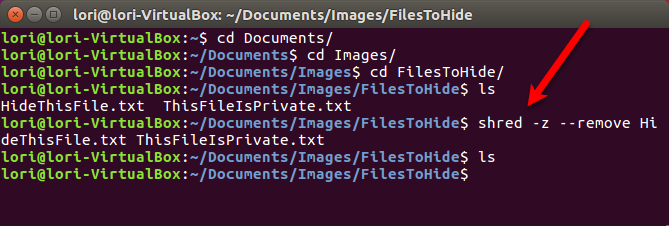
Sembunyikan File dalam Gambar Menggunakan Steg
Jika Anda lebih suka menggunakan alat grafis untuk menyembunyikan file dalam gambar, kami sarankan Steg. Ini memiliki antarmuka yang mudah digunakan dan tidak perlu diinstal.
Unduh Versi Steg yang Benar
Pergi ke unduh halaman untuk Steg dan pilih versi 32-bit atau 64-bit. Jika Anda tidak tahu apakah Anda menjalankan Ubuntu versi 32-bit atau 64-bit, Anda dapat memeriksa di sistem Anda.
Pergi ke Menu sistem> Tentang Komputer Ini.
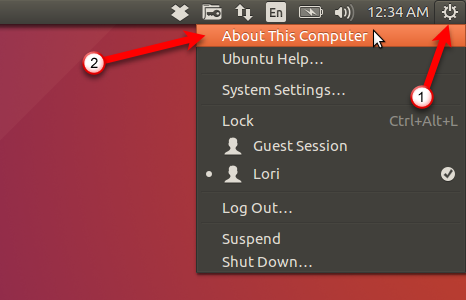
Itu Detail kotak dialog ditampilkan. Di Gambaran layar, Anda akan melihat keduanya 32-bit atau 64-bit.
Unduh versi Steg yang cocok dengan sistem Anda dan simpan di foldernya sendiri.
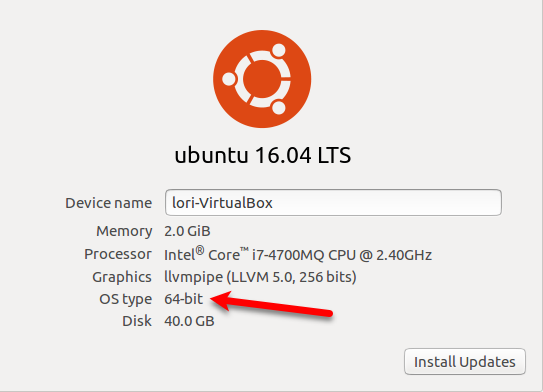
Kompres File yang Ingin Anda Sembunyikan Menggunakan File Manager
Jika Anda memiliki beberapa file untuk disembunyikan, Anda harus mengompresnya menjadi file ZIP terlebih dahulu. Buka File Manager dan arahkan ke folder yang berisi file yang ingin Anda sembunyikan.
Jangan buka folder. Sebagai gantinya, klik kanan pada folder dan pilih Kompres.
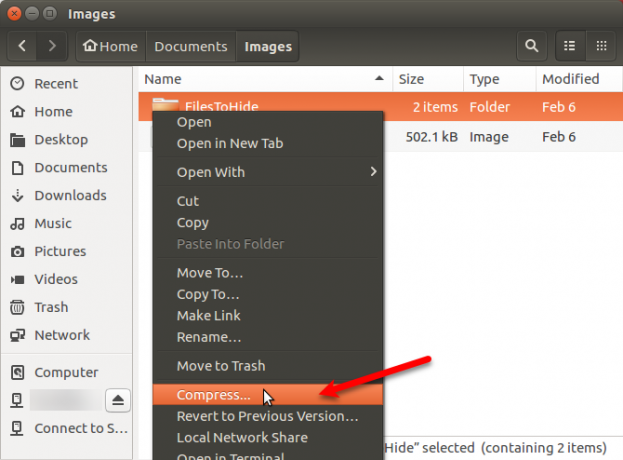
Masukkan nama untuk file ZIP di Nama file kotak dan pilih .zip dari daftar dropdown ke kanan. Lalu klik Membuat.
Klik Menutup pada kotak dialog yang memberitahu Anda ZIP berhasil dibuat.
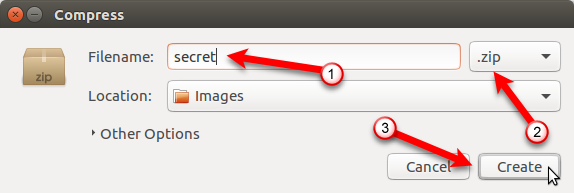
Ekstrak dan Jalankan Steg
Hentikan unduhan sebagai file terkompresi di .tgz format. Arahkan ke folder tempat Anda menyimpan file. Klik kanan pada file dan pilih Ekstrak di sini.
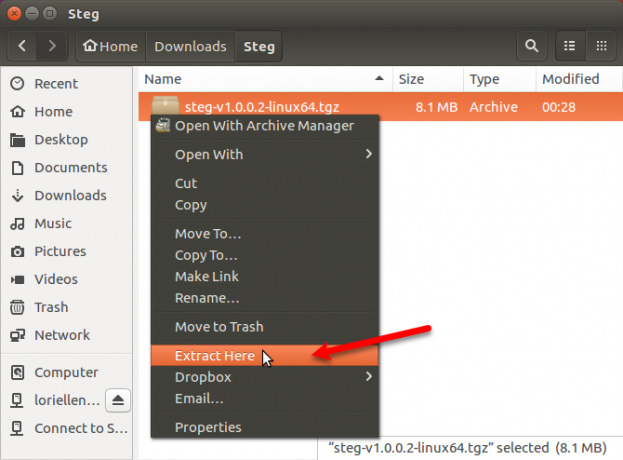
Buka folder yang dihasilkan dan klik dua kali file program steg.
Gulir ke ujung Perjanjian Lisensi Pengguna Akhir Kotak dialog (EULA) dan klik Ya.
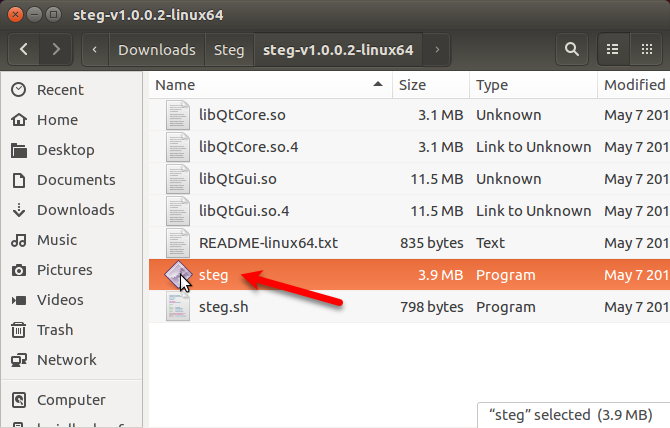
Pertama kali Anda menjalankan Steg, sebuah kotak dialog akan menampilkan yang memberi tahu Anda di mana pengaturan akan disimpan. Klik baik.
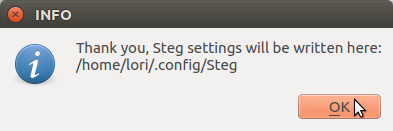
Sembunyikan File ZIP dalam Gambar
Untuk menyembunyikan file ZIP Anda dalam gambar, klik Buka gambar umum untuk membuka gambar yang ingin Anda gunakan.
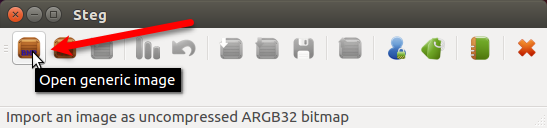
Di Impor gambar sebagai tidak terkompresi kotak dialog, arahkan ke folder yang berisi gambar Anda dan pilih file gambar. Klik Buka.
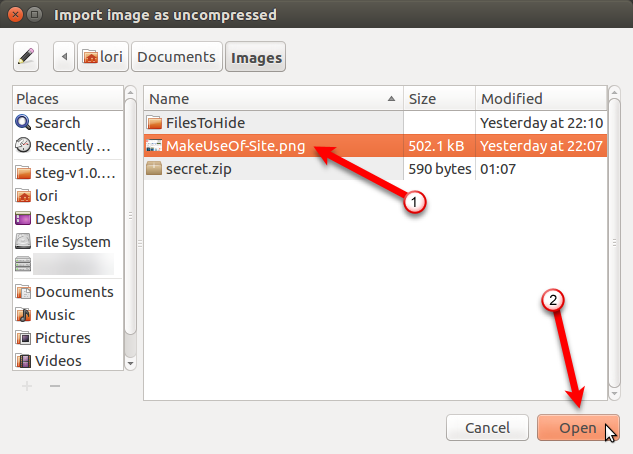
Steg menunjukkan gambar dua kali, di bawah Media Asli dan dibawah Media yang Dimodifikasi.
Sebelum menyembunyikan file ZIP Anda dalam gambar, Anda harus memilih jenis enkripsi dan menentukan frasa sandi. Untuk melakukan ini, klik Konfigurasi pada bilah alat. Anda juga bisa pergi ke Edit> Konfigurasi di bilah menu.
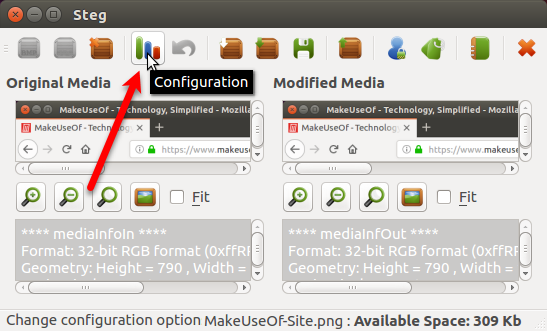
Jika Anda hanya menyembunyikan file dalam gambar untuk tujuan Anda sendiri, dan tidak mengirim gambar ke orang lain, Anda dapat menggunakan mode kriptografi simetris. Ada juga tiga metode kriptografi lain yang tersedia. Anda dapat membaca lebih lanjut tentang mode kriptografi Steg di sistem bantuan mereka.
Sebagai contoh kami, kami akan menggunakan mode simetris. Di Opsi Steg kotak dialog, pilih Symmetric PassPhrase (sembunyikan atau ekstrak) dari Opsi Crypto daftar dropdown.
Lalu, masukkan a PassPhrase. Frasa sandi Anda harus memenuhi semua persyaratan yang ditampilkan saat Anda mengarahkan mouse ke atas PassPhrase kotak. Itu PassPhrase kotak tetap merah sampai frasa sandi Anda memenuhi persyaratan. Pada saat itu, kotak berubah menjadi hijau.
Anda juga dapat memasukkan pesan teks dalam gambar. Untuk melakukan ini, periksa Sematkan pesan teks kotak dan masukkan pesan Anda di kotak di bawah kotak centang.
Klik baik.
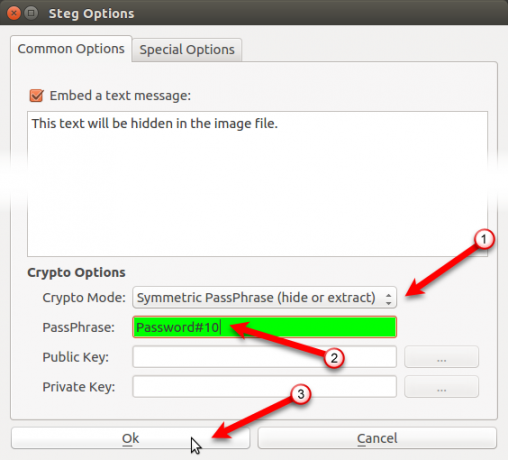
Sekarang kita akan menambahkan file ZIP kami ke gambar. Klik Sembunyikan Data.
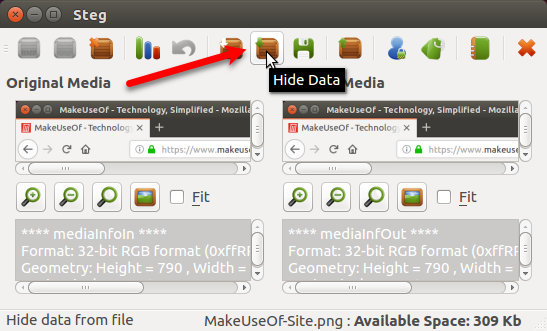
Arahkan ke tempat Anda menyimpan file ZIP Anda, pilih, dan klik Buka.
Sebuah pesan ditampilkan setelah data Anda berhasil disembunyikan. Klik baik.
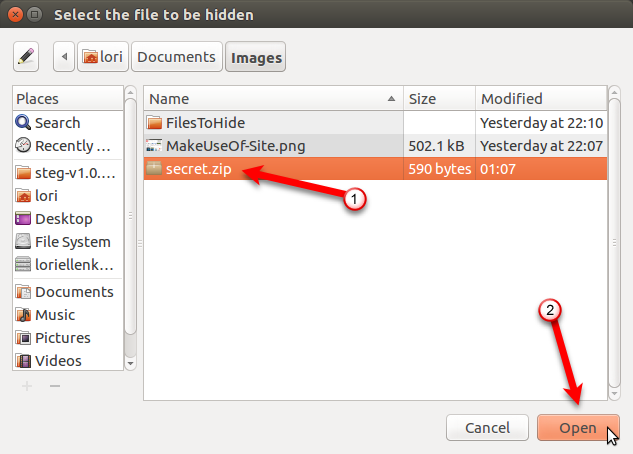
Untuk menyimpan gambar yang dimodifikasi yang berisi file tersembunyi Anda, klik Menyimpan.
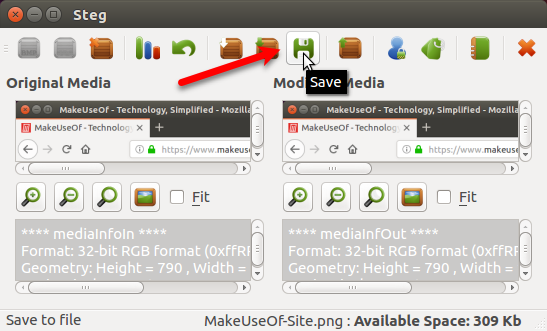
Masukkan a Nama untuk file gambar yang dimodifikasi dan pilih jenis file yang ingin Anda gunakan (.tif atau .png). Arahkan ke tempat Anda ingin menyimpan gambar dan klik Menyimpan.
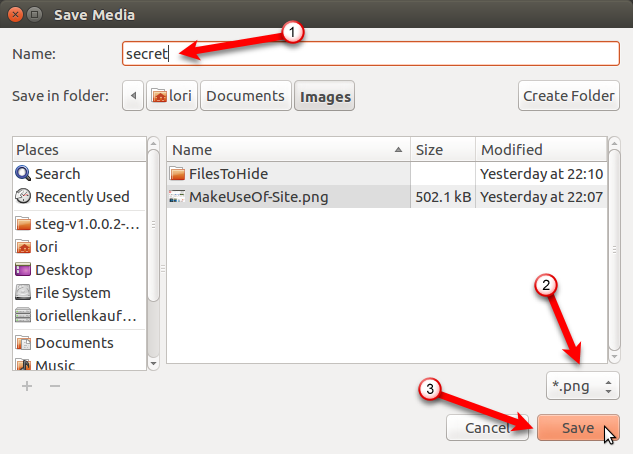
Ekstrak File yang Tersembunyi dalam Gambar
Untuk mengakses file tersembunyi Anda dalam gambar, buka Steg dan klik Buka gambar umum pada bilah alat.
Arahkan ke tempat Anda menyimpan gambar yang dimodifikasi, pilih file gambar, dan klik Buka.
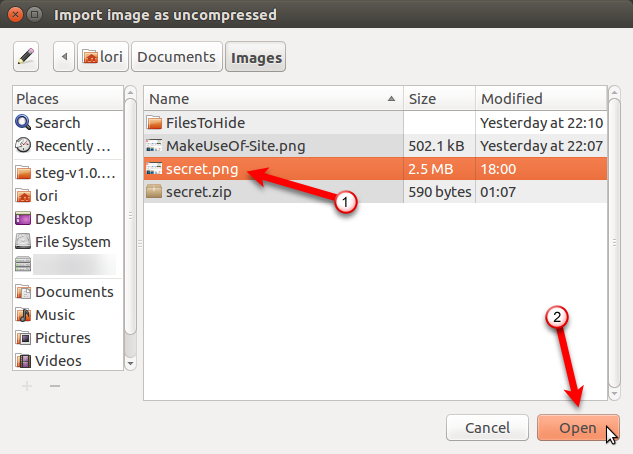
Klik Konfigurasi pada bilah alat atau buka Edit> Konfigurasi.
Pilih yang sama Mode Crypto Anda gunakan saat menyembunyikan file dalam gambar dan masukkan yang sama PassPhrase. Itu PassPhrase kotak tetap merah sampai frasa sandi Anda memenuhi persyaratan. Pada saat itu, kotak berubah menjadi hijau.
Klik baik.
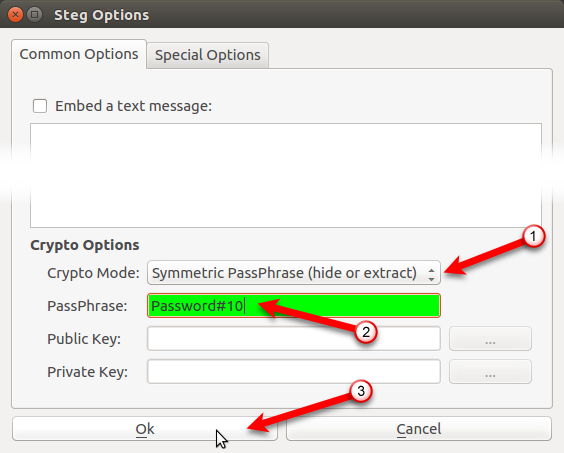
Klik Ekstrak Data pada bilah alat.
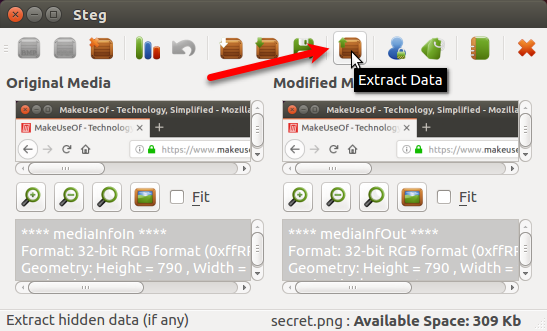
Arahkan ke folder tempat Anda ingin menyimpan file yang diekstraksi dan klik Memilih.
Sebuah pesan ditampilkan setelah data Anda berhasil diekstraksi. Klik baik.
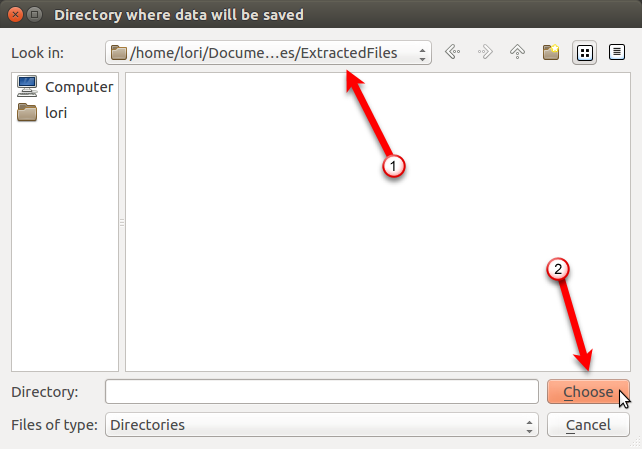
Anda akan melihat file-file berikut dalam folder tempat Anda mengekstraksi gambar yang dimodifikasi.
- README.txt: File ini berisi informasi tentang Steg dan URL untuk situs web mereka.
-
: Ini adalah file yang Anda sembunyikan dalam gambar. Dalam contoh kami, ini adalah file secret.zip. -
.sha1: File ini berisi hash sha1 dari file yang disembunyikan di dalam gambar. -
.txt: File ini berisi teks opsional yang Anda sertakan dalam gambar di Opsi Steg kotak dialog. Jika Anda tidak menyematkan teks apa pun pada gambar, file ini akan tetap ada, tetapi akan kosong.
Nama file untuk .sha1 dan .txt file termasuk ekstensi untuk file yang Anda sembunyikan dalam gambar. Jadi, itu normal untuk melihat nama file seperti secret.zip.txt.
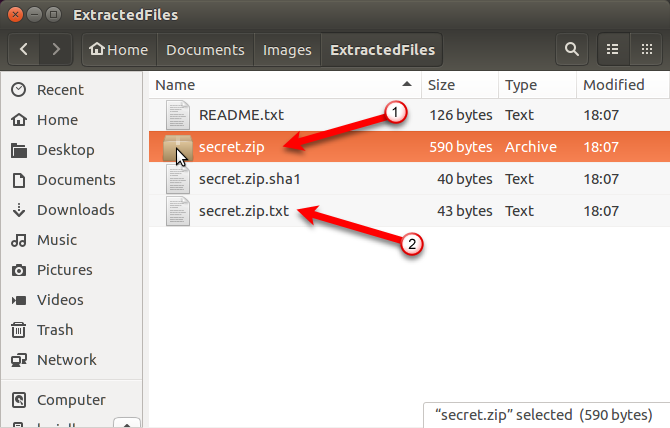
Steganografi: Lebih Berguna daripada Aman
Steganografi bukan cara yang paling aman untuk melindungi file Anda, tetapi itu berfungsi jika Anda hanya ingin file Anda menjadi kurang jelas bagi teman atau anggota keluarga yang suka ribut yang suka mengorek ke dalam hidup Anda.
Anda dapat membuat steganografi sedikit lebih aman oleh mengenkripsi file ZIP Anda Cara Mengenkripsi File dan Folder di UbuntuTahukah Anda bahwa Anda dapat melindungi file pribadi Anda di Linux dengan mengenkripsi file dan folder Anda? Berikut cara melakukannya menggunakan Ubuntu dan GnuPG. Baca lebih banyak sebelum menyembunyikannya di sebuah gambar. Anda juga bisa sembunyikan file, folder, dan drive Cara Menyembunyikan File, Folder, dan Drive di Windows 10Apakah Anda perlu menyembunyikan file dan folder di komputer Anda? Di sini kita membahas lima cara untuk menyembunyikan file, folder, bahkan drive di Windows. Baca lebih banyak di Windows.
Lori Kaufman adalah penulis teknis lepas yang tinggal di Sacramento, CA. Dia adalah gadget dan pakar teknologi yang suka menulis artikel bagaimana-tentang berbagai topik. Lori juga suka membaca misteri, jahitan silang, teater musikal, dan Doctor Who. Terhubung dengan Lori di LinkedIn.


